Lorsque la boîte mail déborde de courriels, il est parfois difficile de retrouver un message parmi d’autres. Pour vous faciliter la vie, Gmail contient des options de filtres enregistrables
ACCEDEZ aux filtres de recherche
Ouvrez Gmail et dirigez-vous vers la flèche pointant vers le bas à droite de la zone de recherche de messages. Un panneau déroulant doté de plusieurs champs apparaît. Les deux premiers permettent de cibler des contacts
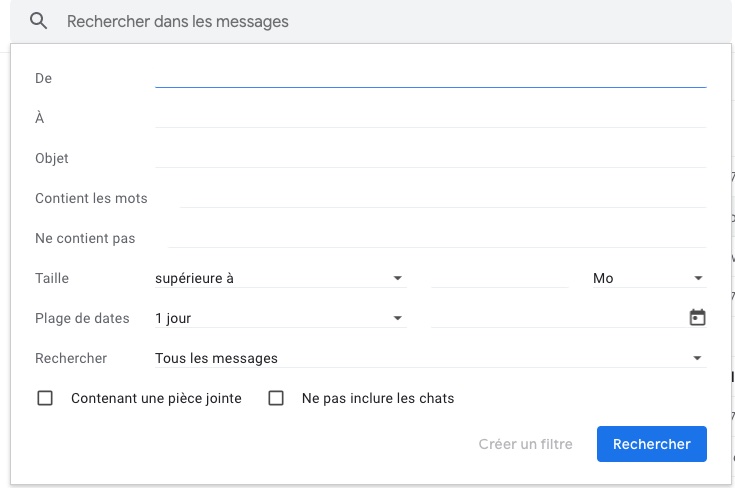
Retrouvez tous les mails d’un contact
Si vous souhaitez passer en revue tous les courriels envoyés ou reçus à un contact, renseignez son nom dans le champ De ou A, puis cliquez sur son mail et Rechercher. Les résultats sont classés du plus récent au plus ancien.
Précisez la requête
Les filtres permettent de cibler au mieux les requêtes. Vous pouvez ajouter un objet, rechercher un terme précis dans Contient les mots, cibler une plage de dates, définir une taille maximal ou minimal d’une pièce-jointe attachée, etc
À lire aussi : Comment planifier un e-mail dans Gmail
Ciblez finement les résultats
En fonction des critères, des menus apparaissent sous la zone de
saisie. Certains sont déroulants et permettent de mieux cibler la
requête. Le menu Indifférente permet de rechercher des messages reçu au-delà d’une certaine date.
Sauvegardez les requêtes
Si vous effectuez fréquemment des recherches identiques, il
est judicieux de les mémoriser pour éviter d’avoir à les retaper
manuellement. Renseignez les différents critères puis pointez
sur Créer un filtre associé à des actions.
Définissez les actions du filtre
Lorsque les résultats correspondent aux critères, utilisez les cases
d’action. Vous pouvez par exemple décider de les marquer comme
lu. les associer à une catégorie, transférer… Validez le choix avec le bouton Créer un filtre.
Modifiez le filtre
Pour afficher les filtres, cliquez sur la roue crantée à droite. Voir
tous les paramètres. Filtres et adresses bloquées. Pointez sur
Modifier pour effectuer des changements puis validez avec
Continuer, Mettre à jour le filtre
Exportez le fichier .XML
Partagez le filtre avec un contact pour qu’il puisse l’utiliser à son
tour dans Gmail. Cochez la case à gauche de son nom puis pointez sur Exporter. Glissez le fichier .XML en pièce-jointe et envoyez-lui afin qu’il l’importe.
Veuillez également vous abonner à notre chaîne YouTube www.atlasweb.net pour des didacticiels vidéo.